¿Cómo cambiar los cuadros de Minecraft y poner cuadros personalizados?
Minecraft es un juego que va acorde con la era en la que se encuentra el mundo. Ya que este te deja personalizar todo (puedes hasta hacer o crear una skin). Por eso mismo es la cita de hoy para que aprendas otro nuevo nivel de personalización respondiendo a la pregunta ¿Cómo cambiar los cuadros de Minecraft y poner cuadros personalizados?
Por si no lo sabías, desde hace ya unas cuantas actualizaciones el juego permite que coloques un cuadro diferente a los que vienen preestablecidos. Lo divertido es que este puede ser hasta una foto tuya, ya que literalmente lo crearas tú. Esto agrega un mundo de posibilidades para la decoración. Obviamente para lograr los pasos que te permiten hacer eso, debes actualizar Minecraft a la última versión.
¿Cómo hacer un cuadro en Minecraft?
Para poder responder la pregunta de ¿Cómo cambiar los cuadros de Minecraft y poner cuadros personalizados?, primero tienes que saber cómo hacer un marco o cuadro en Minecraft. Este es uno de los objetos más fáciles de hacer en el juego y solo necesitarás: ocho palos de madera y una lana de cualquier color (dicha coloración no influirá en la pintura)
Los palos puedes crearlos al talar madera, refinarla, y luego colocar dos en una mesa de construcción de manera vertical, y la lana matando ovejas o esquilándolas con una tijera. Cuando ya tengas ambos tendrás que colocarlos de una manera específica en la mesa de construcción la cual es: la lana en todo el centro y los ocho palos rodeándola.
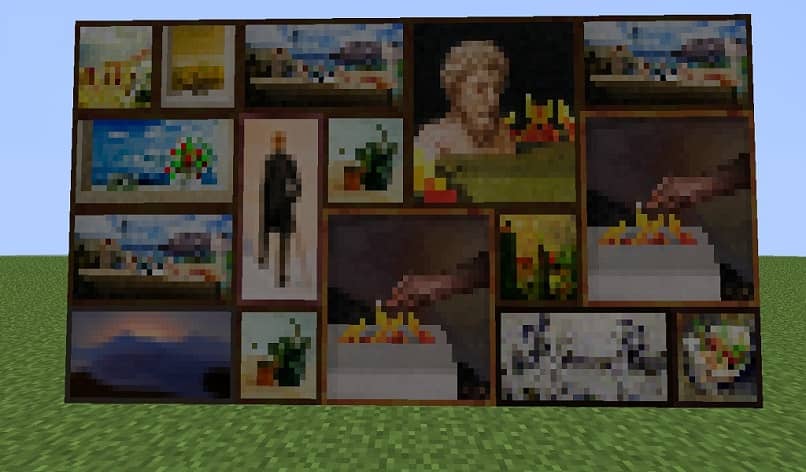
Con eso ya tendrás tu cuadro (solo te dará uno, si quieres más repite el proceso), podrás colocarlo al ponértelo en la mano y pulsar el botón de acción.
Cambiar los cuadros de Minecraft y poner cuadros personalizados
Ahora que ya sabes hacer tus cuadros de manera fácil y sencilla, es momento de responder a la interrogante inicial de ¿Cómo cambiar los cuadros de Minecraft y poner cuadros personalizados? Si quieres lograr esto hay varias maneras que puedes seguir dependiendo de la versión que tengas, por lo que hoy tendrás dos ejemplos de cómo hacer el proceso.
Para hacer el primero, tienes que irte a tu inicio de Windows y abrir el cuadro para ejecutar, dentro del coloca %appdata%. Esta acción te llevará al apartado de carpetas en tu PC, allí selecciona “.Minecraft”. Dentro de esta carpeta ahora elige “Versions”, y escoge la versión del juego a la que quieres agregarle el cuadro dándole clic derecho y luego apretando el botón “Abrir con Winrar”.
Una vez estés dentro del apartado, busca la carpeta que lleva por nombre “Assets”, después “Textures” y por último “Paintings”. En esta encontraras un archivo PNG el cual debes sacar de allí y colocar en tu escritorio. Dicho archivo es el que debes modificar para tener tu pintura personalizada, notaras que en él salen las pinturas del juego y algunos cuadros morados.
La edición debes realizarla tú mismo con cualquier programa de edición como Painting o Photoshop. Lo único que tienes que hacer es reemplazar las imágenes de los cuadros y cambiarlas por las tuyas propias. Al terminar vuelve a pegar la imagen dentro de la carpeta y listo.

Tendrás que ir probando con varios cuadros dentro del juego hasta encontrar el que quieras, pero esto no debería tomarte nada de tiempo.
Segunda forma de lograr el objetivo
Para terminar de responder la pregunta ¿Cómo cambiar los cuadros de Minecraft y poner cuadros personalizados?, tienes que aprender a realizar el otro proceso.
Primero vete de nuevo a %appdata%, allí adentro busca la carpeta “Roaming” (si no la encuentras directamente búscala por su nombre en la barra de búsqueda). Estando dentro de roaming párate encima de la carpeta “Minecraft.jar” y descomprímela con Winrar.
Ahora te saldrán varias carpetas, abre la que se llama “Art”, aquí abra un archivo de nombre “Kz.png”, sácalo a tu escritorio. Este archivo será igual que el anterior con las pinturas y cuadros morados, edítalo como gustes con cualquier editor de imágenes (puedes buscar cuales son las mejores alternativa a Adobre Photoshop o paint, si quieres usar otro editor mejor) y vuelve a meterlo en la carpeta. Luego solo prueba en el juego colocando cuadros y listo.
Cabe destacar que también hay uno que otro mod que te permite personalizar los cuadros, sin embargo es mejor hacerlo como esta planteado aquí, pero en caso de que quieras instalar mods en minecraft en PC Windows 10, MAC, Android y iPhone, ya sabes que puedes hacerlo.